En az kalabalık Wi-Fi kanallarını hızlıca bulmak için NetSpot kullanın.
Daha İyi Wi-Fi Nasıl Elde Edilir
Wi-Fi'nizi iyileştirmek ve ağınızın hızını ve kapsama alanını hızlı bir şekilde artırmak için pratik stratejiler keşfedin.
Kristal netliğinde Teams aramaları ve yıldırım hızında indirmeler mi istiyorsunuz? O zaman Wi-Fi sinyallerini artırmayı öğrenerek daha iyi bir Wi-Fi elde etmenin zamanı geldi. Aşağıda belirtilen yöntemlerle, Wi-Fi performansını bir profesyonel gibi artırmaya yönelik yolda olacaksınız. O zaman en sevdiğiniz içeceğinizi alın — Wi-Fi optimizasyonunu ustaca öğreneceksiniz!
Yerleşim İpuçları
1. Yönlendirici Yerleşimini Optimize Edin: Fiziksel Engelleri Ortadan Kaldırın
Evdeki tüm yerler yönlendiriciniz için eşit derecede uygun değildir. Yönlendiricinizi metal nesnelerden veya elektromanyetik dalgalar üreten cihazlardan uzak tutun. Metal, Wi-Fi sinyali için en büyük engeldir ve yönlendiricinize çok yakın konumlandırmak genellikle belirgin bir ölü bölgeye neden olur.
Cam, ahşap, plastik, köpük ve karton gibi diğer malzemeler de Wi-Fi sinyalini bozabilir, ancak etkileri genellikle daha az şiddetlidir. Birçok binanın standarda uygun 2x4 ahşap yerine metal dikmeler kullandığını ve bu nedenle yönlendiricinizi buralara yaklaştırmanın iyi bir fikir olmadığını unutmayın.
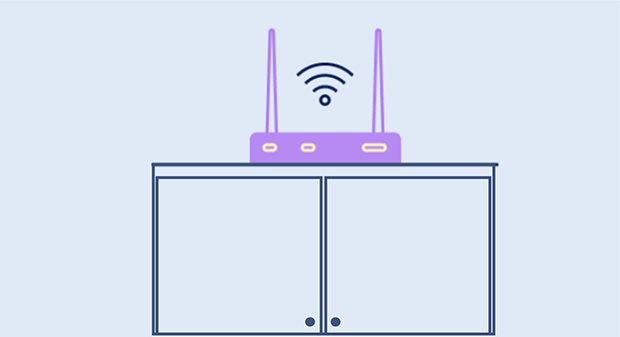
Daha eşit sinyal kapsamı sağlamak için, Wi-Fi yönlendiricinizi kapsamak istediğiniz alanın ortasına yakın bir yere yerleştirin. Yönlendiriciyi zemin seviyesinin üstüne kaldırarak kablosuz sinyalinizi biraz iyileştirebilirsiniz.
Wi-Fi sinyalleri sadece yatay olarak değil, her yönde yayılır. Yönlendiriciniz zeminde olduğunda, güçlü sinyaller yayması daha zor olur. Bu nedenle, çok katlı evlerde yaşayan kişiler Wi-Fi yönlendiricisini birinci katta tavana yakın bir yere yerleştirmelidir, böylece ikinci kat da tutarlı bir sinyal alır.
2. Ev Aletlerinden Gelen Parazitleri Azaltın
Ev aletleri tarafından yayılan elektromanyetik dalgalar, Wi-Fi sinyalinizi önemli ölçüde bozabilir, bu da daha yavaş hızlara ve kararsız bağlantılara yol açabilir. Floresan ampuller, devre kesiciler ve elektrikli tıraş makineleri gibi küçük cihazlar bile elektromanyetik dalgalar yayarken, en problemli parazit kaynakları daha büyük cihazlardır.

Mikrodalga fırınlar, ocaklar ve bulaşık makineleri — mutfaklarda sıkça bulunurlar — güçlü elektromanyetik alanları nedeniyle özellikle bozucu etkiye sahiptir.
Çamaşır makineleri, kurutma makineleri, televizyonlar, telsiz telefonlar ve radyant ısıtıcılar gibi diğer cihazlar da yönlendiriciye çok yakın yerleştirildiğinde Wi-Fi sinyalinizi zayıflatabilir. Hatta bebek monitörleri veya kablosuz hoparlörler gibi zararsız görünen eşyalar bile, özellikle daha küçük alanlarda sinyal kesintisine katkıda bulunabilir.
Daha iyi Wi-Fi performansı sağlamak için yönlendiricinizi bu cihazlardan güvenli bir mesafede tutun. İdeal olarak, büyük ev aletleri ve elektroniklerden uzak bir odada konumlandırın ve mümkünse etrafında açık bir alan yaratarak kesinti olasılığını azaltın. Yönlendiricinizin yerleşimini dikkatlice yöneterek ağınızın kararlılığını ve performansını önemli ölçüde artırabilirsiniz.
Çevrenizde ne kadar Wi-Fi kesintisi olduğunu öğrenmek için NetSpot kullanarak bir Wi-Fi saha incelemesi yapabilirsiniz. NetSpot sinyal-gürültü oranını (SNR) ölçer, bu da Wi-Fi sinyalinizin gücünü aynı kanaldaki arka plan gürültüsü ve kesintilere karşı karşılaştırır. Yüksek bir SNR daha iyi ve daha güvenilir bir bağlantı anlamına gelir.
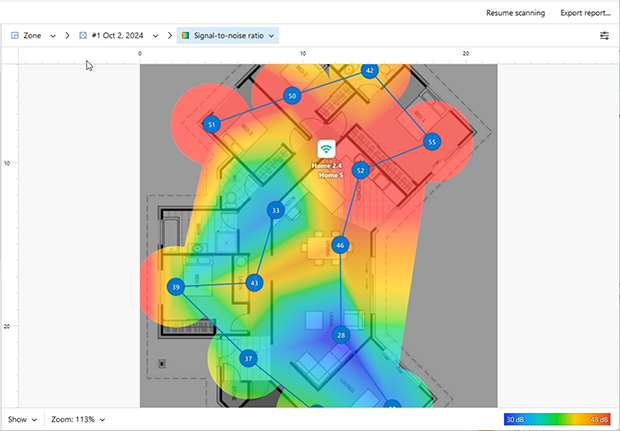
NetSpot ile kapsamlı Wi-Fi saha anketleri yapın ve ağınızın sinyal gücünü analiz etmek ve ölü bölgeleri belirlemek için ayrıntılı, renk kodlu ısı haritaları oluşturun. Bu bilgilerle, router yerleşimini optimize edebilir ve daha iyi Wi-Fi'nin keyfini çıkarabilirsiniz.
Ayrıca, Wi-Fi kapsamını sorun gidermek ve sadece bir mobil cihaz ile router için en iyi yerleşimi seçmek için harika bir yol sunan Android için de NetSpot bulunmaktadır. Wi-Fi ısı haritalarını doğrudan mobil cihazınızda oluşturabilirsiniz (cihazda ısı haritaları için uygulama içi satın alma gereklidir).
Android'de WiFi Site Anketleri Yapın

Yönlendirici Ayarlarını Optimize Et
3. Doğru Frekansı ve Kanalı Seçin
Daha iyi WiFi performansı ve daha az parazit sorunu için, yönlendiricinizin ayarlarını optimize etmek önemlidir. Otoyol şeritlerine benzer şekilde, Wi-Fi yönlendiricinizin yayın yapabileceği birden fazla kanal sunar. Kesin sayı, frekans bandına ve yerel düzenlemelere bağlı olarak değişebilir.

2.4 GHz bandında veri trafiği genellikle çok yavaşlar çünkü çoğu bölgede sadece dördü örtüşmeyen kanal (1, 6, 11 ve 14) bulunur ve her biri sadece 20 MHz genişliğindedir. Sorun, birçok router'ın varsayılan olarak Kanal 1 veya 6'ya ayarlanmış olmasıyla daha da kötüleşir.
Sonuç olarak, aynı kanalda çok fazla veri paketi birikir ve bu da bir Wi-Fi “trafik sıkışıklığına” neden olur. Çözüm ise basittir: sadece en az kalabalık olan kanalı bulup router'ınızı o kanala geçirin.
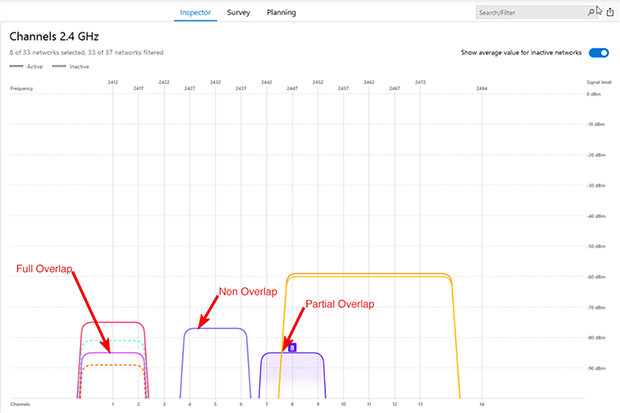
Hem profesyoneller hem de yeni başlayanlar için uygun olan Wi-Fi analiz çözümü NetSpot gibi araçlar, çevredeki ağları taramanıza, en yoğun kanalları belirlemenize ve daha iyi WiFi performansı için en uygun olanı tespit etmenize olanak tanır.
Yeni bir kanal seçildiğinde, WiFi yönlendiricinize bunu kullanmasını söylemeniz gerekir:
Yönlendiricinize yönetici olarak giriş yapın.

Ayarlar’a gidin ve Kablosuz Ayarlar’ı arayın.

Kanal adlı bir seçenek görmelisiniz. Muhtemelen Otomatik olarak ayarlanmış olacaktır.
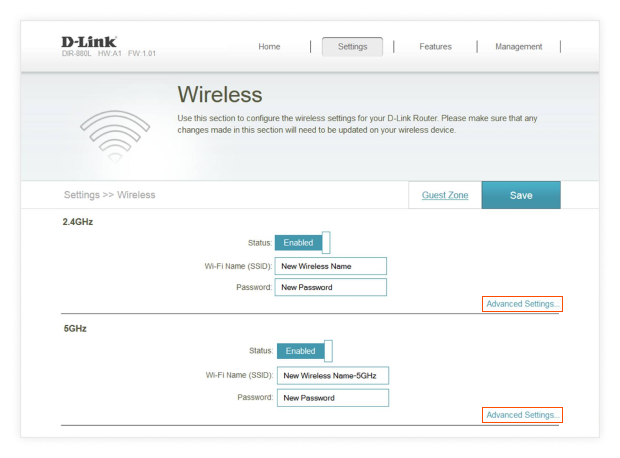
İstediğiniz kanalı seçin.
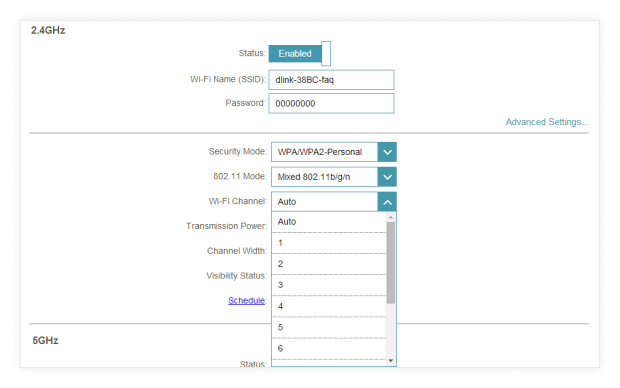
Yeni ayarları kaydedin ve yönlendiricinizin yeniden başlamasını bekleyin.

Artık NetSpot gibi bir Wi-Fi ağ analizörü ile yeni kanalda yayın yaptığını doğrulayabilirsiniz.
Ekipmanınız izin veriyorsa, 5 GHz veya 6 GHz bantlarına geçmeyi düşünün. Neyse ki, kablosuz trafik sıkışıklıkları 5 GHz ve 6 GHz bantlarında çok daha az sıklıkla meydana gelir. Bu bantlar önemli ölçüde daha fazla kanal ve daha büyük bant genişliği seçenekleri sunar.
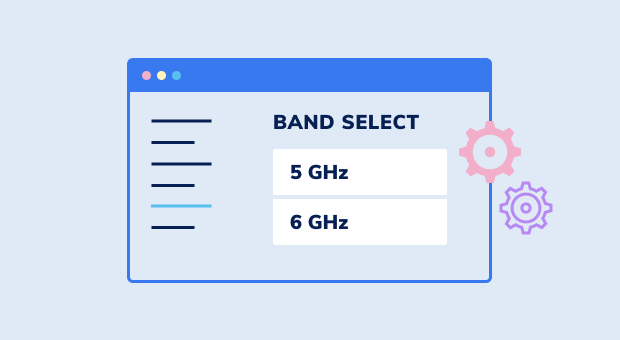
Ekipmanınız 5 GHz veya 6 GHz destekliyorsa, bu frekanslara geçiş yapmak kısa mesafeli bağlantılar için anında hız artışı sağlayabilir.
İşte bunları etkinleştirme yöntemi:
Yönlendiricinize yönetici olarak giriş yapın.

Yönlendiricinizin ayarlarına erişin ve Kablosuz Ayarları bölümüne gidin.

5 GHz için, 802.11 modunu 802.11n veya daha yenisine, ve 6 GHz için, 802.11ax veya daha yenisine değiştirin.
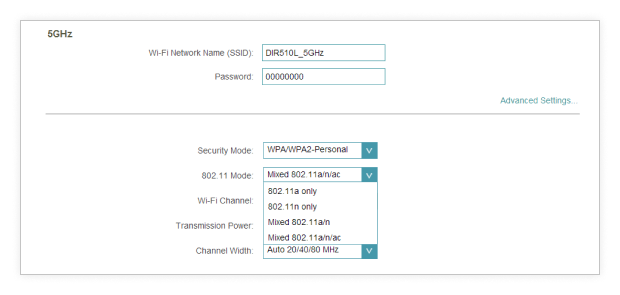
Değişikliklerinizi kaydetmek için Uygula’ya tıklayın.

Güncellenen ayarları tamamlamak için yönlendiricinizi yeniden başlatın.
Not: Tüm yönlendiriciler farklıdır ve yönlendiricinizde 5 GHz veya 6 GHz Wi-Fi etkinleştirmek için izlemeniz gereken adımlar yukarıda açıklananlardan tamamen farklı olabilir.
5 GHz ve 6 GHz kablosuz frekanslarının bir dezavantajı, katı nesneleri 2.4 GHz kablosuz frekansı kadar iyi geçmemesidir. Bu, ofis binalarında ve yerleşim alanlarında bir problem olabilir, bu nedenle 5 GHz ve 6 GHz’i her zaman 2.4 GHz ile birlikte kullanmanız tavsiye edilir. Bu şekilde, her iki dünyanın da en iyisini elde edebilirsiniz.
4. Bant Genişliği Tüketen Uygulamaları ve İstemcileri Kontrol Edin
Veri yoğun bir uygulama veya cihaz, bütün Wi-Fi ağını diğer kullanıcılar için yavaşlatabilir. Neyse ki, birçok modern yönlendirici, kritik uygulamaları veya cihazları öncelikli hale getirmenizi sağlayan bir QoS (Hizmet Kalitesi) özelliği içerir. Bu, daha kesintisiz bir çevrim içi deneyim sunar ve oyun, görüntülü arama veya akış için daha iyi WiFi performansı elde etmenize yardımcı olur.
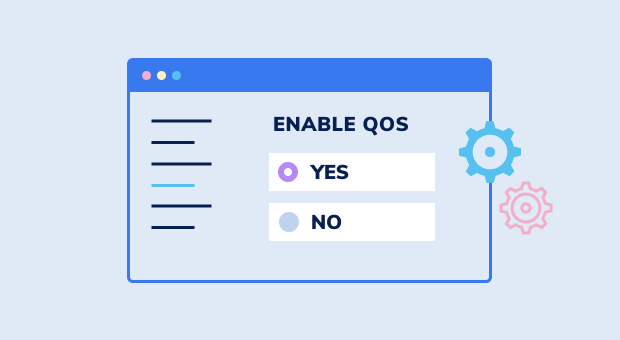
QoS (Hizmet Kalitesi) özelliğini açmak, oyun oturumunuzun veya önemli Zoom görüşmenizin başka birinin 4K yayını tarafından yavaşlatılmasını önler. Bu, özellikle ağınızı birçok kullanıcı ve cihazla paylaşıyorsanız, Wi-Fi'nin sorunsuz çalışmasını sağlamak için kullanışlı bir yoldur.
Yönlendiricinizin QoS ayarlarını değiştirmek ve ağ performansınızı iyileştirmek için:
Yönlendiricinize yönetici olarak giriş yapın.

Yönlendiricinizin ayar menüsünü açın ve Kablosuz Ayarları bölümüne gidin.
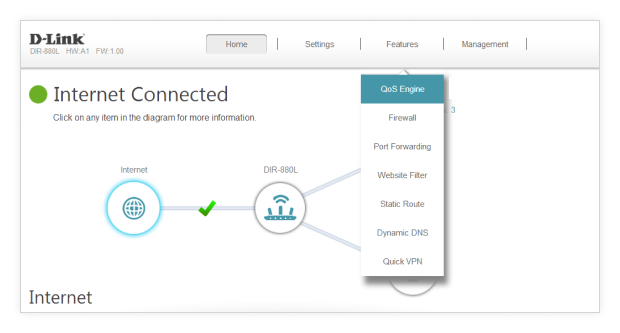
QoS Ayarlarını Bulun.
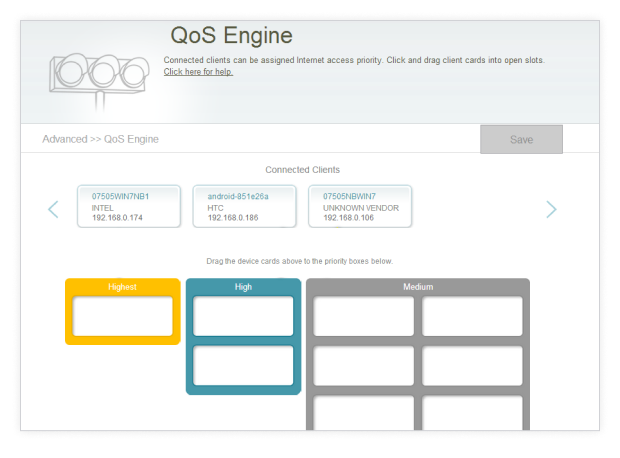
QoS kurallarınızı yapılandırın.
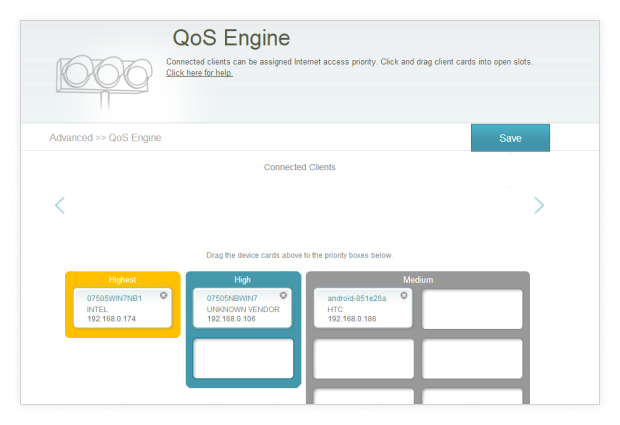
Değişiklikleri onaylayın, ardından yönlendiricinizin tamamen yeniden başlamasına izin verin.

Bazı yönlendiriciler QoS ayarlarını yapılandırmayı kullanıcı dostu arayüzlerle kolaylaştırırken, diğerleri biraz daha fazla çaba gerektirebilir. Emin değilseniz, kullanım kılavuzunuza başvurun veya ayrıntılı talimatlar için üreticinin web sitesini kontrol edin.
QoS'ten yararlanmak, daha iyi WiFi elde etmenin ve bant genişliğinin etkili bir şekilde dağıtılmasını sağlamak için basit ama güçlü bir yoldur, en önemli görevlere öncelik verir.
5. DNS Adresinizi Değiştirin
Genellikle DNS olarak adlandırılan Alan Adı Sistemi, www.google.com gibi web sitesi adreslerini, 64.233.160.0 gibi sayısal IP adreslerine çevirir. Varsayılan olarak, modeminiz büyük olasılıkla internet hizmet sağlayıcınızın DNS sunucusunu kullanacak şekilde yapılandırılmıştır ve bu sunucunun performansı en iyi olmayabilir.
Daha hızlı bir DNS sunucusuna geçmek, internet hızınızı artırabilir ve daha iyi WiFi performansı elde etmenize yardımcı olabilir. Popüler genel DNS sunucuları arasında Google'ın DNS (8.8.8.8) ve Cloudflare'ın DNS (1.1.1.1) bulunmaktadır; her ikisi de hız ve güvenilirlikleri ile bilinir.
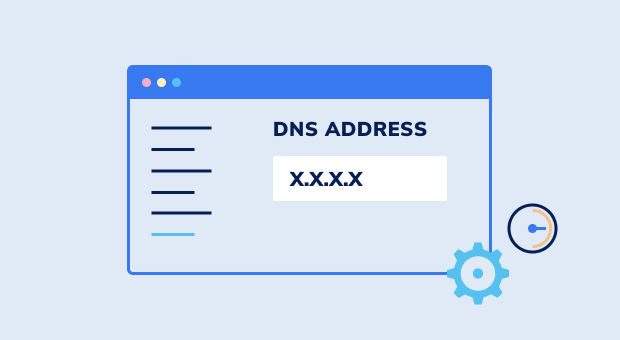
Konumunuz için en hızlı DNS sunucusunu bulmak için, Windows için ücretsiz bir araç olan Domain Name Speed Benchmark'ı kullanmanızı öneririz:
- Domain Name Speed Benchmark'ı indirin ve başlatın.
- Nameservers sekmesine geçin.
- Run Benchmark düğmesine tıklayın.
Test tamamlandıktan sonra, bulunduğunuz bölgede en iyi DNS sunucusunu belirlemek için Conclusions sekmesini kontrol edin.
Bir karşılaştırma aracı kullanmayı tercih etmiyorsanız, Google, Cloudflare veya OpenDNS gibi popüler DNS sunucularını manuel olarak test edebilir ve sizin için en iyi çalışanı seçebilirsiniz.
En iyi DNS sunucusunu belirledikten sonra:
- Modem veya yönlendiricinizin yönetim paneline giriş yapın.
- DNS Ayarları seçeneğini bulun (genellikle Ağ veya İnternet ayarları altında).
- Varsayılan DNS adreslerini, seçtiğiniz sunucunun birincil ve ikincil adresleriyle değiştirin.
- Ayarlarınızı kaydedin ve modeminizi yeniden başlatın.
DNS adresinizi değiştirmek, internet hızınızı optimize etmek ve daha iyi bir WiFi deneyimi yaşamak için hızlı ve etkili bir yoldur.
Donanım Yükseltmeleri
6. Daha Güçlü Bir Anten Alın
Pek çok Wi-Fi yönlendirici nispeten küçük, zayıf antenlerle gelir. Bunun mutlaka üreticilerin maliyetleri düşürmek istemesinden kaynaklanmıyor olmasıyla birlikte, yüksek kazançlı antenler genellikle oldukça büyük olma eğilimindedir. Karşılaştırma yapmak gerekirse, standart bir yönlendirici anteni sadece birkaç inç yüksekliğinde olup yaklaşık 4 dB kazanç sağlarken, 10 dB antenin yüksekliği 10 ile 15 inç arasında değişebilir.
Ekstra boyutu dert etmiyorsanız, yüksek kazançlı bir Wi-Fi anteni takmak, yönlendiriciyi tamamen değiştirmek zorunda kalmadan ev veya ofis ağınızı güçlendirmenin mükemmel bir yoludur.

Yeni bir yönlendirici satın almadan daha iyi WiFi elde etmeyi hedefliyorsanız, daha güçlü bir antene yükseltmek harika bir çözümdür.
Bununla birlikte, doğru anteni seçmek zorlu olabilir. İşte burada NetSpot devreye girer. Planlama modunu kullanarak, bir satın alma yapmadan önce sanal bir Wi-Fi kurulumunda farklı anten seçeneklerini (yönlü veya dairesel) test edebilir, seçtiğiniz donanımın ağınızın performansını gerçekten artırdığından emin olabilirsiniz.
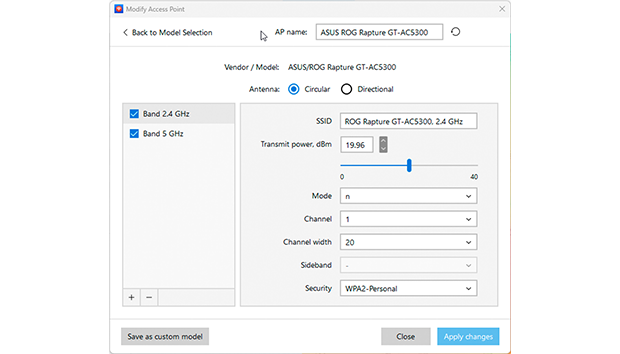
Wi-Fi antenneleri farklı çeşitlerde gelirken, en yaygın olanı, koruma amacıyla kauçuk veya plastikle kaplanmış bükümlü bir telden yapılmış kompakt bir monopole olan "kauçuk ördek" antenidir.
Bu tür antenlerin çoğu aynı RP-SMA konektörünü paylaşır ve çevrimiçi olarak seçebileceğiniz birçok model vardır. Bazıları hatta bir uzatma kablosuyla birlikte gelir, bu sayede anteni yönlendiricinizden uzağa konumlandırabilir ve sinyal kapsama alanını optimize edebilirsiniz. NetSpot’un Planlama modunun rehberliğiyle — ve doğru yüksek kazançlı antenle — daha iyi WiFi kapsama alanı elde etme yolunda iyi bir adım atmış olacaksınız.
7. Bir Wi-Fi Tekrarlayıcı/Güçlendirici/Arttırıcı Satın Alın
Birçok isimle anılsalar da, Wi-Fi güçlendiriciler, tekrarlayıcılar ve genişleticiler benzer bir amaca hizmet eder: mevcut ağınızı genişletme veya geliştirmenin.
Wi-Fi tekrarlayıcılar, router'ınızın sinyalini alıp tekrar göndermek suretiyle, etkili bir şekilde ikinci bir ağ oluşturur.
Wi-Fi güçlendiriciler ve genişleticiler çok benzerdir, sinyali yeniden yayımlamadan önce de güçlendirirler. Güçlendiricilerin genellikle tekrarlayıcılardan daha uzun bir menzili olduğu için, orijinal Wi-Fi sinyaliniz oldukça zayıfsa özellikle faydalıdırlar.

Genellikle $100 altında düzgün bir güçlendirici veya tekrar edici bulabilirsiniz ve kurulum süreci çoğu zaman WPS düğmesine basmak kadar basittir. İhtiyacınıza uygun Wi-Fi güçlendiriciyi seçmenize yardımcı olmak için, piyasadaki en iyi Wi-Fi güçlendiricilerin bir listesini derledik. İşte en iyi seçimlerimiz:
- TP-Link RE550 AC1900 WiFi Range Booster
- Linksys RE7000 Max-Stream AC1900+ Wi-Fi Range Booster
- Netgear Nighthawk X4 AC2200 WiFi Range Booster
- Netgear Nighthawk X6S EX8000 Tri-band WiFi Booster
- D-Link DAP-1610 AC1200 WiFi Booster
Bir Wi-Fi tekrarlayıcı veya güçlendirici kullanırken en iyi performansı elde etmek için NetSpot gibi bir Wi-Fi güçlendirici uygulaması kullanmayı düşünün. Bu, mevcut sinyalinizi analiz etmenize ve mevcut Wi-Fi ağını nasıl genişleteceğinizi belirlemenize yardımcı olacaktır.
NetSpot’un "Planlama" modunu kullanarak, satın almadan önce Wi-Fi güçlendiricileri ve tekrarlayıcıları değerlendirebilirsiniz. Önceden yüklenmiş bir listeden bir cihaz seçebilir veya ağ performansını simüle etmek için parametrelerini manuel olarak girebilirsiniz.

Bu, ihtiyaçlarınız için en etkili çözümü bulmanıza yardımcı olur.
8. Mesh Wi-Fi Sistemi Kurma
Bazen, ne kadar yetenekli olursa olsun, tek bir yönlendirici, güçlü bir Wi-Fi sinyaliyle tüm yaşam alanını güvenilir bir şekilde kapsayamaz. Ölü bölgeler, zayıf bağlantılar veya istikrarsız hızlar, en gelişmiş yönlendiricinin bile büyük veya çok katlı evler için yetersiz kalmasına neden olabilir.
Bazen, mesh Wi-Fi kurulumları ideal bir çözümdür. Bu sistemler, birlikte çalışarak evinizi sürekli kapsama alanıyla donatan ana yönlendirici ve bir veya birden fazla uydu birimi içerir.

Artan kapsama alanının ötesinde, mesh ağlar özel uygulamalarla yönetimi de basitleştirir, cihazları önceliklendirme ve performansı otomatik olarak optimize etme yeteneğini sağlar. Birçok model Wi-Fi 6 veya Wi-Fi 6E uyumluluğu ile gelir, daha yüksek hızları ve daha fazla bağlı cihazı yönetmeye hazırdır.
Mesh ağı almayı düşünüyorsanız, piyasada birçok güvenilir seçenek bulacaksınız. İşte en iyi önerilerimizden bazıları:
Bu yaklaşımın en iyi yanlarından biri zamanla genişleyebilme yeteneğidir: tek bir router ve bir uydu ile başlayabilir, ardından Wi-Fi'nız ihtiyaçlarınızı hala karşılamıyorsa daha fazla birim ekleyebilirsiniz. Daha fazla bilgi ve öneri için, en iyi Wi-Fi mesh ağ sistemleri hakkındaki makalemize göz atın.
Düzenli Bakım
9. Yönlendiricinizi Güncel Tutun
Güncel olayları takip ediyorsanız, her yıl iş dünyasından ve bireylerden milyarlarca dolar çalan büyük çaplı kötü amaçlı yazılım saldırılarının artan dalgasını mutlaka duymuşsunuzdur. Bu olayların çoğu, yönlendiriciler donanım yazılımı güncellemeleri ile güncel kalsa çok daha az uygulanabilir olurdu.
Kötü amaçlı yazılım bir yönlendiriciye sızdığında, bant genişliğini ele geçirebilir ve hızla ağdaki diğer cihazlara bulaşabilir. Tehlikeli kötü amaçlı yazılımların yokluğunda bile, donanım yazılımı güncel olmayan yönlendiriciler, düzenli olarak güncellenenlere kıyasla daha düşük performans sergiler.

Yönlendiricinizin güncel olup olmadığını kontrol etmek için:
Yönlendiricinizin ağına bağlanın ve bir web tarayıcısı açın.

Admin kullanıcı adı ve şifresi ile giriş yapın (muhtemelen yönlendirici etiketi üzerinde de bulunabilir).

Router’ınızın ayarlarında “Firmware Güncellemesi” veya “Router Güncellemesi”ni bulun.

Güncellemenin bitmesini bekleyin — yönlendiriciyi kapatmayın veya süreci kesmeyin.
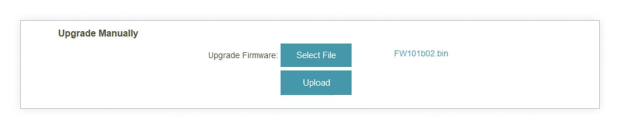
Bazı modern yönlendiriciler, ayarlardan etkinleştirilebilen otomatik güncelleme özelliği sunar. Bu özelliği nasıl etkinleştireceğinizden emin değilseniz veya ürün yazılımı güncelleme bölümünü bulamıyorsanız, talimatlar için üreticinin web sitesini ziyaret edin.
Yönlendiricinizin ürün yazılımını güncel tutarak, kötü amaçlı yazılım saldırıları riskini azaltır, güvenlik açıklarını kapatır ve genel olarak daha iyi WiFi performansından yararlanırsınız.
10. Yeniden Başlatmayı Unutma
Klâsik BT yedekleme önerisi olan "Kapayıp tekrar açmak" Wi-Fi yönlendiriciler için de aynı şekilde işe yarar. Yönlendiricinizi yeniden başlatmak, belleğini temizleyerek ve bekleyen güncellemelerin etkinleşmesini sağlayarak Wi-Fi hızlarını artırabilir.

Yönlendiricinizi yeniden başlatmak için, arka tarafta bulunan yeniden başlatma düğmesine basın (birçok yönlendirici üreticisi gömme yeniden başlatma düğmeleri kullandığından, ona ulaşmak için bir kalem gibi sivri bir nesneye ihtiyacınız olabilir) ya da yönlendiriciyi basitçe güç kaynağından ayırıp tekrar açın.
Yönlendiriciniz yeniden başlatma sırasında gerçekten bir güncelleme yapmaya başlarsa sabırlı olun ve yönlendiricinizi kapatarak güncelleme sürecini kesmeyin. Yönlendiricinizin performansına bağlı olarak güncelleme süreci 10 dakikadan fazla sürebilir.
Gelişmiş Optimizasyon
11. Wi-Fi Asalaklarını Kesmeyi Yönet
Günümüzde, hem şifrelenmiş hem de güçlü bir parola ile korunmuş bir Wi-Fi'ye sahip olmak tartışılmaz bir gerekliliktir. Bu kadar çok insanın kablosuz bağlantılara bağımlı olmasıyla, açık ve hızlı ağlara olan talep büyük. Kendi ağları olduğu için komşularınızın ağınıza bağlanmayacağını varsaymayın — eğer sizin ağınız korumasızsa, genellikle bağlanacaklardır.
Bu yüzden Wi-Fi'nizi şifrelemeniz çok önemlidir. Ağınızı korumak için:
Güçlü şifreleme etkinleştirin: Yönlendiriciniz destekliyorsa WPA3 kullanın veya en azından WPA2 kullanın.
Tahmin edilmesi zor bir parola kullanın. Sağlam bir parola şunları içermelidir:
- Büyük ve küçük harfleri, semboller ve sayıları birleştirin.
- "123456" veya "qwerty" gibi yaygın olarak kullanılan parolalardan kaçının. En sık kullanılan parolaların bir listesine bakabilirsiniz burada.
- En az sekiz karakter uzunluğunda olsun, çünkü daha kısa parolalar kaba kuvvet saldırılarına karşı daha savunmasızdır.
- Kişisel bilgileri içermesin, örneğin adınız, evcil hayvanınızın adı veya telefon numaranız gibi.
- Benzersiz olun ve yazmaktan kaçının. Gerekirse bir parola yöneticisi kullanın.

Evde sık sık misafir ağırlıyorsanız, özel bir misafir ağı kurmayı düşünün. Bu ağın sinyal aralığını sınırlayabilir veya farklı bir şifre verebilirsiniz ve o şifreyi düzenli olarak güncellemeyi unutmayın.
12. En Yeni Wi-Fi Teknolojilerini Kullanın
En son kablosuz standartlar, IEEE 802.11ac (Wi-Fi 5) ve 802.11ax (Wi-Fi 6 ve Wi-Fi 6E) gibi, daha hızlı yükleme ve indirme hızlarının yanı sıra, IEEE 802.11b ve g gibi eski versiyonlardan daha iyi kapsama sağlar. Daha iyi WiFi almak ve ağ hızınızı ve kararlılığını artırmak istiyorsanız, bu teknolojilere geçiş yapmanız şarttır.
En son teknolojiler tarafından sunulan gelişmiş Wi-Fi'dan tam olarak faydalanmak için, yönlendiricinizin ve akıllı telefonlar, dizüstü bilgisayarlar ve akıllı TV'ler gibi cihazlarınızın bu standartlarla uyumlu olduğundan emin olun. En iyi performans için eski ekipmanları yükseltmek gereklidir.
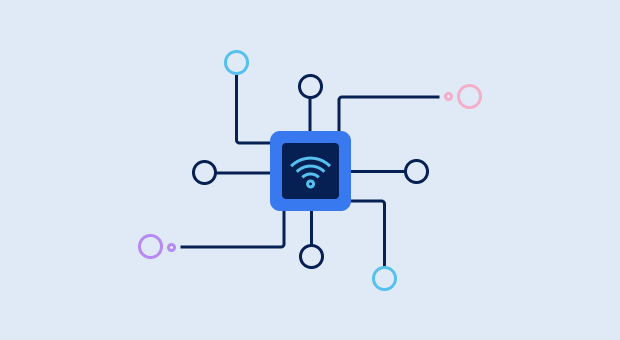
Yeni bir Wi-Fi 6 veya Wi-Fi 6E Wi-Fi yönlendirici seçerken, temel özelliklerden yoksun olan aşırı ucuz modellerden kaçının. Bütçeniz çok sıkı değilse, mükemmel menzil ve MU-MIMO, Hizmet Kalitesi, misafir ağları, gigabit Ethernet portları ve değiştirilebilir harici antenler gibi modern özelliklere sahip bir yönlendirici satın almak için ekstra harcama yapmak her zaman faydalıdır. Bu özellikler, daha iyi WiFi performansı elde etmenize ve gelecekteki uyumluluğu sağlamanıza yardımcı olacaktır.
Çoğu yönlendirici, genellikle Wi-Fi teknolojisinde önemli güncellemelerin olduğu beş yıl kadar dayanacak şekilde üretilir. En son yenilik olan Wi-Fi 7 (802.11be) zaten piyasaya çıktı ve bunu destekleyen cihazlar artık mevcut. Bu son teknoloji standart, kablosuz hızları kablolu bağlantılara daha da yakınlaştırmayı vaat ediyor ve daha iyi Wi-Fi elde etmek ve yüksek talepli görevleri zahmetsizce halletmek için olağanüstü bir yol sunuyor.
13. Kablolu İnternet Performansını Ölç
WiFi bağlantınızı iyileştirmek için ipuçlarını denediyseniz ve hala bir iyileşme görmediyseniz, kablosuz bağlantınızdan dikkatinizi kaydırmak ve kablolu hızlarınızı test etmek iyi bir fikir olacaktır. Ethernet kablosu ile bir Ethernet portuna sahip bir dizüstü veya masaüstü bilgisayar kullanarak şu talimatları izleyin:
- Ethernet kablosunun bir ucunu modeminize bağlayın.
- Diğer ucunu dizüstü veya masaüstü bilgisayarınıza bağlayın.
- Tarayıcınızda https://www.speedtest.net/ adresine gidin.
- Kablolu internet performansınızı ölçmek için GO düğmesine tıklayın.
- Sonuçları internet servis sağlayıcınız tarafından reklamı yapılan hızlarla karşılaştırın.

Bu kablolu testi birkaç kez, tercihen günün farklı saatlerinde çalıştırmanızı öneririz, böylece daha doğru bir ortalama hız elde edebilir ve test sonuçlarını, Android için NetSpot ve iOS için NetSpot gibi bir uygulama kullanarak kolayca ölçebileceğiniz kablosuz internet performansınızla karşılaştırabilirsiniz.
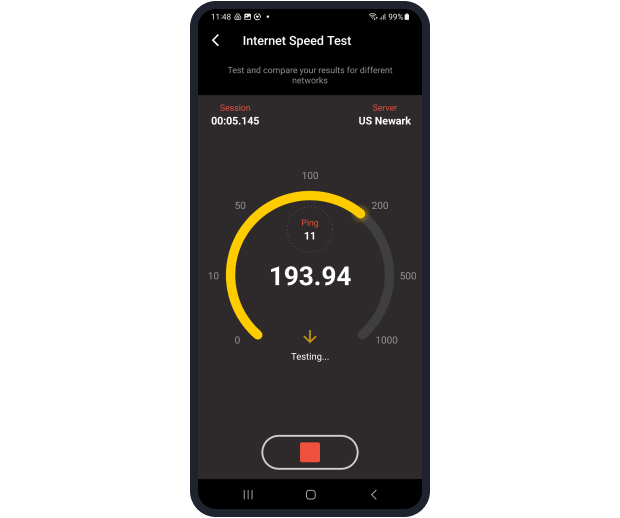
Hem kablolu hem kablosuz hızlarınız beklenen seviyelerin altındaysa, sorun muhtemelen internet servis sağlayıcınızda yatmaktadır. Hız testi sonuçlarınızı onlarla paylaşın ve bir çözüm talep edin.
Sağlayıcınız sorunu çözemez veya çözmek istemezse, yeni bir sağlayıcıya geçmeyi düşünebilirsiniz çünkü en iyi Wi-Fi sinyali iyileştirme stratejileri bile kötü bir internet bağlantısını düzeltemez.
Önce kablolu hızınızı doğrulayarak, internet servis sağlayıcınızı suçlayıp suçlamayacağınızı veya daha iyi WiFi için ev ağınızı optimize etmeye odaklanmanız gerekip gerekmediğini bilirsiniz.


14. Daha İyi Bir İnternet Planı Satın Alın
Birçok insan, Wi-Fi bağlantılı cihazların ne kadar çoğaldığını fark etmez. Masaüstü bilgisayarlardan ve akıllı telefonlardan akıllı ev cihazlarına ve ev aletlerine kadar bu aygıtlar çok fazla bant genişliği kullanır ve her internet planı bu talebi karşılayacak kapasitede değildir.

Son 10 yıldır aynı internet planı için ödeme yapıyorsanız, mevcut diğer seçeneklere bakarak daha iyi wifi elde etmek için yükseltme yapmayı düşünmelisiniz. Daha yeni bir plan genellikle daha yüksek hızlar ve daha fazla bant genişliği sağlar, evde veya ofiste daha iyi wifi performansı elde etmenize yardımcı olur. Yüksek hızlı internet planlarının maliyeti son birkaç yılda önemli ölçüde düştüğü için potansiyel olarak para tasarrufu yapabilirsiniz.
15. İnternet Servis Sağlayıcınızla İletişime Geçin
Wi-Fi'niz iyi çalışmadığında, internet servis sağlayıcınız (ISS) ile iletişime geçmek, sorunu etkili bir şekilde çözmenize yardımcı olabilir. Müşteri odaklı bir ISS genellikle sorunlarınızı uzaktan teşhis etmeye yardımcı olur veya Wi-Fi sinyalinizi değerlendirmek ve nasıl geliştirileceğini önermek için bir teknisyen gönderebilir.

İSS'inizle iletişime geçmek için bazı pratik ipuçları:
- Telefon numarası: Çoğu internet sağlayıcısının, bir temsilci ile bağlantı kurabileceğiniz bir hattı vardır. Numarayı genellikle faturanıza, İSS'nin web sitesine veya hızlı bir internet aramasıyla bulabilirsiniz.
- E-posta: Yazılı iletişim tarzınıza daha uygunsa, çoğu İSS e-posta yoluyla iletişime geçme seçeneği sunar. E-posta adresini genellikle İSS'nin web sitesinde veya hesap bilgilerinizde bulabilirsiniz. Ancak, e-posta yanıtlarının işlenmesi yavaş olabilir, bu yüzden bu yöntem, acil olmayan sorunlar için en uygunudur.
- Destek portalı: Birçok İSS, destek talepleri gönderebileceğiniz çevrimiçi bir portal sunar. Bu sistem genellikle talebinizin ilerlemesini izlemenize ve yaygın sorunları kendi başınıza çözmenize yardımcı olacak bir bilgi tabanı içerir.
- Canlı sohbet: Bazı İSS'ler, bir destek temsilcisi ile anında iletişim kurmak için canlı sohbet sunar. Bu seçenek, hızlı bir sorunuz varsa veya beklemede kalmaktan kaçınmak istiyorsanız özellikle kullanışlıdır.
- Mobil uygulama: Birçok İSS, hesabınızı yönetmenizi, kullanımınızı takip etmenizi ve müşteri desteğiyle iletişime geçmenizi sağlayan mobil uygulamalar sunar. Uygulamayı indirmek, gerektiğinde yardıma erişimi çok daha kolay hale getirebilir.
İSS'nizle iletişime geçerken, hesap bilgilerinizi ve yaşadığınız sorunun net bir tanımını hazırlayın. Bu, temsilcinin size daha iyi yardımcı olmasını ve sorununuzu daha hızlı çözmesini sağlayacaktır. Ayrıca, sabırlı ve nazik olun; müşteri hizmetleri temsilcileri, saygılı ve anlayışlı müşterilere genellikle daha fazla yardımcı olur.
Sonuç
Bu yerleştirme ipuçları, donanım yükseltmeleri ve yönlendirici optimizasyonları ile yeni bir yönlendirici satın almadan kablosuz ağınızı güçlendirme konusunda sorun yaşamayacaksınız. Her bir ipucunu denediğinizde işe yarayıp yaramadığını kontrol etmek için NetSpot elinizin altında olsun.
Daha İyi Wi-Fi Nasıl Elde Edilir — SSS
Daha iyi WiFi elde etmek için, yönlendiricinizi en uygun yerlere yerleştirin, ev aletlerinden kaynaklanan parazitleri en aza indirin, en az kalabalık kanalları bulmak için NetSpot gibi araçları kullanın ve daha yüksek hızlı bir internet planına geçmeyi veya bir mesh Wi-Fi sistemi kurmayı düşünün.
Wi-Fi sinyal gücünüzü güçlendirmenin yollarını arıyorsanız, size iyi bir haberimiz var: WiFi'nizi güçlendirmek için hiçbir şey harcamadan yapabileceğiniz birçok şey var. Örneğin, yönlendiriciniz için daha uygun bir yer belirlemek için bir WiFi sinyal analiz cihazı kullanabilir veya yoğun nüfuslu bir kentsel alanda yaşıyorsanız performansı anında artırmak için 5 GHz bandına geçebilirsiniz.
Yakındaki ağları taramak ve en az kalabalık kanalları belirlemek için NetSpot gibi araçlar kullanın. Paraziti azaltmak ve performansı artırmak için yönlendiricinizi en uygun kanala geçirin.
Wi-Fi menzil genişleticileri etkili olabilir, ancak performansları doğru yerleşime büyük ölçüde bağlıdır. Yanlış yerleştirildiğinde, menzil genişletici verimli çalışmayabilir ve hatta ek sinyal parazitleri oluşturarak ağınızı bozabilir. En iyi performansı sağlamak için, Wi-Fi genişleticinizin yerleşimini NetSpot gibi bir Wi-Fi analiz aracı yardımıyla planlayın.
Yapabilir. Daha hızlı bir DNS sunucusuna geçmek (örneğin, Google’ın 8.8.8.8 veya Cloudflare’ın 1.1.1.1) genellikle yanıt sürelerini azaltır ve genel ağ performansını artırır.
Wi-Fi güçlendiriciler, mevcut Wi-Fi sinyalinizi artırarak ve bunu ayrı bir ağ olarak tekrar yayınlayarak sinyal kapsama alanını genişletmenin mükemmel bir yoludur. Yeni bir yönlendiriciye yatırım yapmadan Wi-Fi sinyal gücünü artırmak isteyen herkes için harika bir seçenektir.
Size hızlı bir cevap vermek gerekirse — mükemmel WiFi kapsama alanına böyle ulaşabilirsiniz.
Detaylara girecek olursak, her yer WiFi yönlendiriciniz için uygun olmayabilir. Yönlendiricinizi metal nesneler veya bulaşık makineleri, mikrodalgalar veya elektrikli fırınlar gibi elektromanyetik dalga üreten cihazların yakınına yerleştirmek verimliliğini büyük ölçüde azaltabilir. Metal olmayan malzemeler bile Wi-Fi sinyalinizi bir dereceye kadar zayıflatabilir. Optimal kapsama için, sinyalin daha iyi dağılımını sağlamak amacıyla yönlendiricinizi yükseltilmiş bir yüzeye yerleştirin.
Wi-Fi yönlendiricinizi düzenli olarak güncellemek, hacker saldırılarına karşı koruma sağlamak için önemlidir. Siber suçlular sürekli olarak bant genişliğini çalmak ve ağınızdaki diğer cihazları enfekte etmek amacıyla tasarlanmış yeni kötü amaçlı yazılımlar oluşturuyorlar. Yönlendiricinizde yeni güvenlik yazılımı sürümlerini tutarlı bir şekilde almak, ağınızı güvende tutar.
WiFi tekrarlayıcılar, güçlendiriciler ve genişleticiler, WiFi sinyalinizi evinizin veya ofis alanınızın daha uzak odalarına ve katlarına ulaştırmanıza yardımcı olur. Uzayınızın boyutuna, yönlendiricinizle uyumluluğuna ve bütçenize göre sizin için en iyi olanı seçin. İyi bir tekrarlayıcı veya güçlendirici 100 $'dan daha az bir maliyete sahip olabilir.
Wi-Fi yönlendiricileri çeşitli kablosuz kanallarda veri iletebilir, ancak 2.4 GHz bandı yalnızca üç örtüşmeyen seçeneğe sahiptir. Buna karşılık, 5 GHz bandı 24 örtüşmeyen kanal sağlar. Çoğu yönlendirici fabrika ayarlarında varsayılan olarak 1 veya 6 gibi kanallara ayarlanmıştır.
Birçok sahip, yönlendiricilerini fabrika ayarlarında bıraktığı için bu kanallar aşırı yüklenir. NetSpot gibi yazılımların yardımıyla bölgenizde en az meşgul olan kanalı bulun ve yönlendiricinizi ona geçirin.
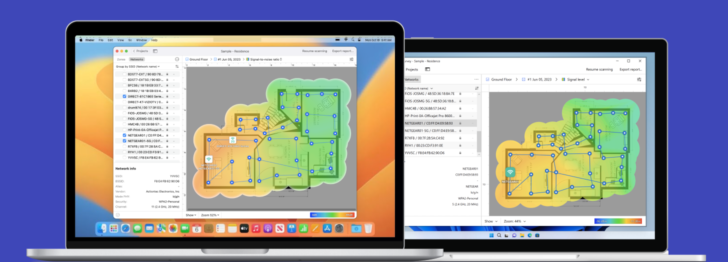



Daha iyi WiFi için, mevcut kapsama alanınızı analiz etmek, zayıf noktaları bulmak ve güçlendiricinizi veya tekrarlayıcınızı yerleştirmek için en uygun yeri belirlemek amacıyla NetSpot'u kullanın.